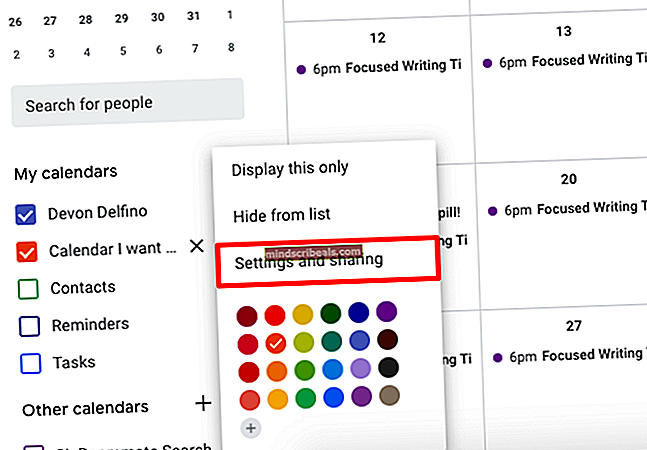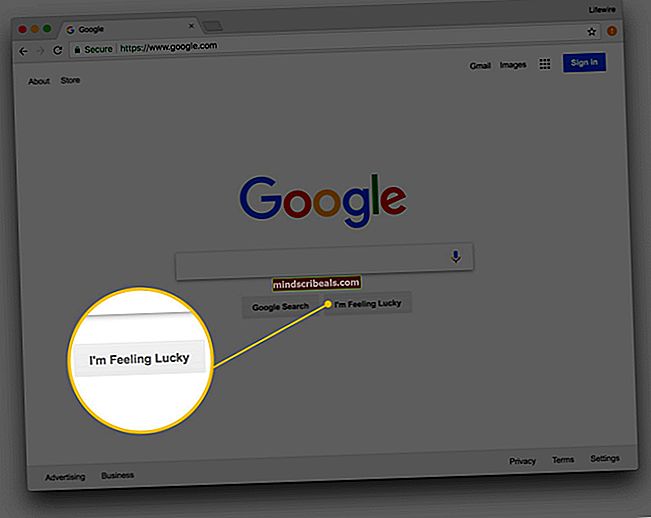Popravek: optično branje in popravilo pogona zataknjeno
Če nenadoma izklopite računalnik, boste verjetno od sistema prejeli sporočilo, da skenira in popravlja vaš pogon. Ko se Windows izvaja, neprekinjeno bere in zapisuje podatke s trdega diska, RAM-a itd. In z njega. Če ga nenadoma zaprete, lahko pride do napake na trdem disku ali celo do nedoslednosti podatkov.
Ko bo Windows naslednjič zagnal računalnik, bo Windows preveril morebitne napake in jih po potrebi odpravil. To "preverjanje" lahko traja zelo dolgo. V skladu s številnimi poročili uporabnikov so bile povprečne ure.
Kaj storiti, če se preverjanje zatakne?
V mnogih primerih se dialog za optično branje in popravilo zelo dolgo zatakne v odstotkih. V nekaterih primerih se je to dolgo časa podaljšalo na 2-3 ure in je ostalo samo pri enem odstotku. Kaj storiti? Obstajata dve metodi, s pomočjo katerih lahko rešite to nadležno težavo. Ali lahko počakaj za dokončanje postopka ali pa ga lahko pritisnite presledek, takoj ko se Windows zažene (ali ga še naprej pritiskajte).
Upoštevajte, da če boste izbrali prvo možnost, boste morda morali počakati do 24 ur naravnost. V nekaterih primerih so morali uporabniki počakati veliko časa, preden so lahko dostopali do svojega računalnika. Kljub temu vam bomo skušali pomagati rešiti težavo v najkrajšem možnem času.
1. rešitev: Odstranjevanje vseh naprav USB
Če imate na računalnik priključenih več naprav USB ali zunanjih trdih diskov, je verjetno, da jih operacijski sistem poskuša izvesti postopek optičnega branja, kar bi lahko vzelo dodaten čas.

Če je vaš računalnik zelo dolgo zataknjen za en odstotek, bi morali izklopite računalnik popolnoma in odklopite vse naprave USB eno za drugo. Prepričajte se, da odklopite tudi vse zunanje zunanje naprave, vključno z miško USB in tipkovnico.
Ko izključite vse naprave, znova zaženite računalnik in pustite, da se postopek nadaljuje. Od 0% lahko traja veliko časa, vendar je potrpljenje ključno!
2. rešitev: Preverjanje diska v varnem načinu
Če ste zelo dolgo zataknjeni v zanki kontrolnega diska, lahko poskusite vstopiti v varni način in nato preverite disk. Če so prisotne kakršne koli napake, bomo vnesli nekaj nadaljnjih ukazov in ko se Windows zažene v običajnem načinu, bo postopek zelo hiter brez zamud.
- Vstopite v varen način. Oglejte si naš članek o vstopu v varen način.
- V varnem načinu pritisnite Windows + S, vnesite »ukazni poziv"V pogovornem oknu z desno miškino tipko kliknite aplikacijo in izberite"Zaženi kot skrbnik”.
- Ko ste v povišanem ukaznem pozivu, izvedite ukaz “chkdsk”. Ne vnesite parameter “/ F”, sicer se boste še enkrat zataknili v neskončno zanko.

- Če so bile prisotne kakršne koli napake, kot na spodnji sliki, izvedite ukaz “chkdsk / skeniranje”.

- Če med skeniranjem vidite vrstico »… V čakalni vrsti za popravilo brez povezave”, To pomeni, da se mora Windows znova zagnati, preden lahko odpravi težave, ki jih je zaznal.

- Vnesite ukaz “chkdsk / spotfix"In pritisnite"Y.”, Ko vas sistem pozove.

- Zdaj ponovni zagon popolnoma počakajte, da se optično branje konča. Upajmo, da bo skeniranje trajalo manj časa in bo končano hitreje kot prej.
3. rešitev: zagon ukaza Repair-Volume –DriveLetter
Če rešitev 2 ne uspe, lahko z drugim ukazom popravite disk v varnem načinu. Ta ukaz prav tako zazna in odpravi napake pogona, podobne kontrolnemu disku, in če bo uspešen, bo zagotovil, da se ne boste zataknili pri določenem odstotku.
- Vstopite v varen način. Oglejte si naš članek o vstopu v varen način.
- Ko ste v varnem načinu, pritisnite Windows + S, vnesite »PowerShell"V pogovornem oknu z desno miškino tipko kliknite aplikacijo in izberite"Zaženi kot skrbnik”.
- V oknu PowerShell izvedite naslednji ukaz:
popravilo obsega pogona C

Tu črka "C" na koncu pomeni, da želite popraviti zvezek C. Po končanem postopku popravljanja znova zaženite računalnik in preverite, ali je naše stanje rešeno.
Kaj storiti, da nobena od metod ne deluje?
Če nobena od metod ne deluje in ste za dolgo v določenem odstotku zataknjeni v pozivu za preverjanje diska, morate potrpežljivo počakati. Kot smo že pojasnili, so rešitve samo "rešitve “. Morda delajo za nekatere, za druge pa ne.
Če vam ne ustrezajo, vam ni treba skrbeti. Preverjanje diska se bo nadaljevalo, vendar se bo sčasoma zaključilo. Veliko je kazalo tudi, da po tem, ko se zatakne pri določenem odstotku, kar naenkrat poskoči na 100%. Torej potrpljenje je ključ.
Če tudi po daljšem časovnem obdobju, recimo 2 dneh, ne morete dostopati do računalnika in preverjanje diska nenehno teče, to verjetno pomeni, da je z vašim pogonom povezanih nekaj napak. Najbolje je, da pogon priključite na drug računalnik ali ga pregleda tehnik. Če zaženete sistem z zunanjega pogona, lahko pride do te napake in boste morda morali razmisliti o prestavitvi operacijskega sistema.
Preden preverite pogon, se zaženite v varnem načinu in rezerva vse vaše podatke v celoti.